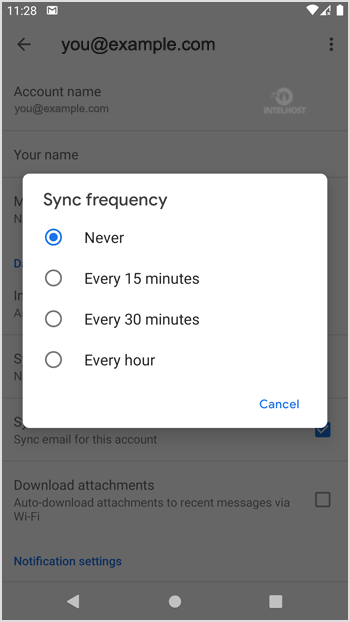Esperamos que você já tenha lido nosso tutorial sobre como adicionar uma conta de e-mail cPanel em seu dispositivo móvel Android e que você já tenha adicionado um widget de e-mail integrado à tela do seu Android.
Você pode definir uma frequência de sincronização automática de e-mail, para que toda vez que você receber um e-mail em sua conta cPanel, ele sincronize automaticamente com seu aplicativo de e-mail Android e você seja notificado de um novo e-mail.
1. Abra o ícone da caixa de entrada de e-mail.
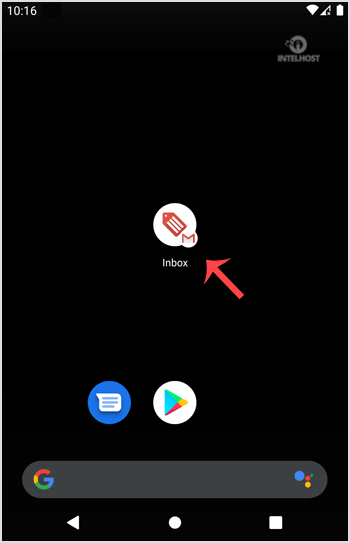
2. Na opção Correio, toque em Menu e depois no botão Configurações .
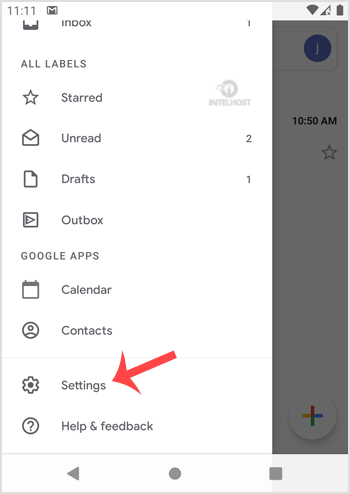
3. Selecione sua conta de e-mail.
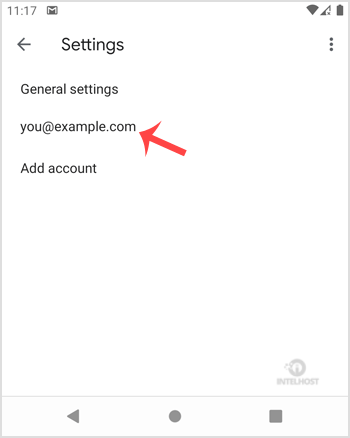
4. Toque na opção Sincronizar frequência .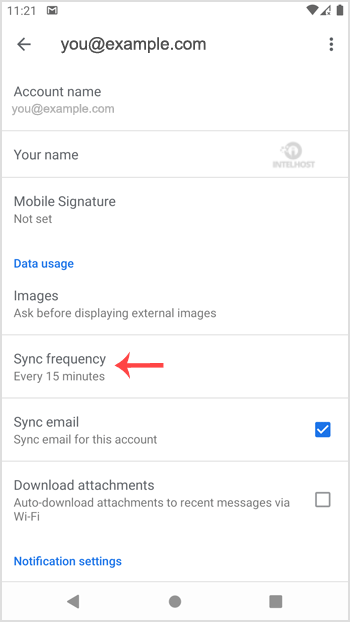
5. Defina sua frequência para 15 minutos ou qualquer hora personalizada. Se você não quiser sincronizar o e-mail automaticamente, defina-o como Nunca e, em seguida, será solicitado que você sincronize o e-mail manualmente.